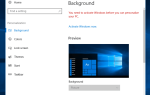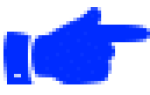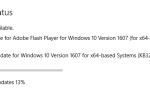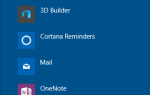Начиная с юбилейного обновления Windows 10, вы также можете отображать обои экрана блокировки на экране входа или входа. Однако при включенной опции обоев для экрана входа возникает проблема, когда экран блокировки отображается с черным фоном вместо изображения Windows Spotlight или обоев.
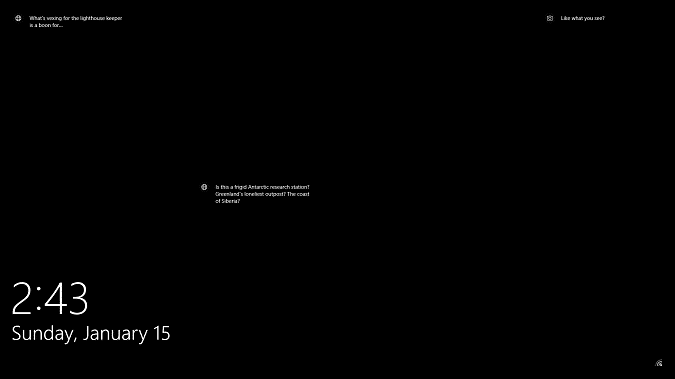 Блокировка экрана черный фон
Блокировка экрана черный фон
Эта проблема возникает из-за следующих причин:
- Настройка визуальных эффектов Анимировать окна при сворачивании и максимизации выключен…а также настройка персонализации «Показывать фоновое изображение экрана блокировки на экране входа» включена.
- Обои экрана блокировки отсутствуют в папке «Ресурсы» или имеют
.jpgрасширение добавлено к ним.
При указанных выше настройках при блокировке рабочей станции экран блокировки отображается с черным фоном. Но когда вы закрываете экран блокировки, экран входа отображается правильно с фоновым изображением.
[Исправлено] Windows 10 Экран блокировки черного фона и без обоев
Исправление 1: включить настройку «Анимировать окна ..»
Чтобы включить анимацию окна, используйте Система → Дополнительно → Параметры производительности.
- Нажмите Winkey + R, чтобы вызвать диалог Run.
- Тип
sysdm.cplи нажмите ENTER - Выберите вкладку «Дополнительно» и нажмите «Настройки» в разделе «Производительность».
- включить Анимировать окна при сворачивании и максимизации

- Нажмите ОК, ОК.
Исправление 2: отключить фоновое изображение на экране входа
- Щелкните правой кнопкой мыши на рабочем столе и выберите «Персонализация».
- В открывшемся окне настроек выберите «Блокировка экрана»
- Отключите «Показывать фоновое изображение экрана блокировки на экране входа»

Исправление 3: Удалите расширение .jpg из файлов в папке «Ресурсы».
Экран блокировки может отображаться с пустым фоном после того, как пользователь переименовал, добавив .jpg расширение для файлов в папке магазина Spotlight (активы). Обои экрана блокировки хранятся в следующей папке без расширения файла.
%LOCALAPPDATA%\Packages\Microsoft.Windows.ContentDeliveryManager_cw5n1h2txyewy\LocalState\Assets
Если вы добавили .jpg расширение для предварительного просмотра, экран блокировки может показаться пустым.
Для правильного просмотра изображений в центре внимания необходимо скопировать файлы из каталога «Ресурсы» в другую папку, а затем добавить .jpg расширение. Для получения дополнительной информации см. Статью Как сохранить изображения Windows Spotlight.
Удалить .jpg расширение из файлов, используйте эти шаги:
- Просмотрите активы папка в проводнике.
- Нажмите Shift, щелкните правой кнопкой мыши пустую область в папке и нажмите Открыть командную строку
- В окне командной строки введите следующую команду и нажмите клавишу ВВОД:
REN *.jpg *.
- Нажмите Ввод.
Это удаляет .jpg расширение для всех файлов в папке Assets.
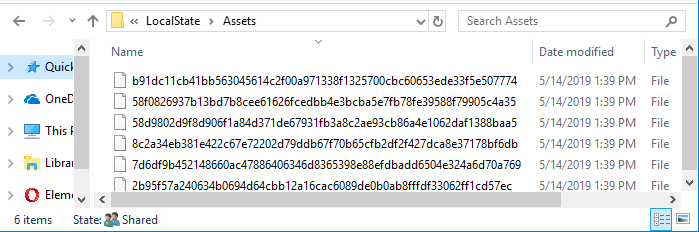
Вы больше не должны видеть затемненный экран блокировки.

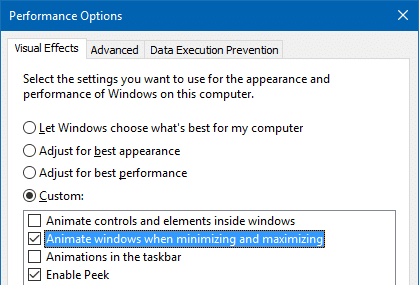
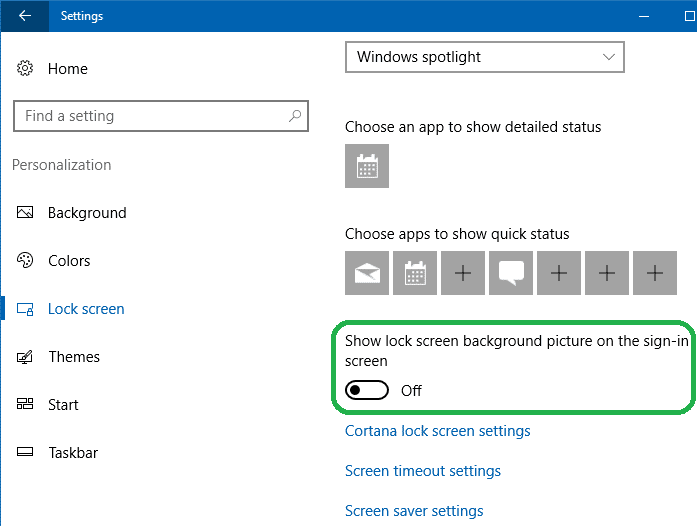
![Windows 10 Экран блокировки черного фона и без обоев [Fix]](https://komputer03.ru/wp-content/cache/thumb/0f/4f76618baaf240f_320x200.png)